[Pubblicato in origine su Fotografia Reflex, luglio 2013.
© Editrice Reflex Srl. Per gentile concessione dell’Editore.]
Se si dovesse stilare una classifica delle domande più frequenti relative a qualsiasi forma di post-produzione fotografica effettuata a computer, questa sarebbe stabilmente ai primi posti: «perché i colori delle mie fotografie non sono mai come li vorrei?» Possibili varianti: «ho portato le foto a stampare al minilab ed è successo un disastro», «sul monitor della mia ragazza si vedevano tutte blu», «ho inserito le foto in un video e un’anziana zia si è buttata dal balcone subito dopo i titoli di testa».
In questo articolo, il primo di una serie dedicata al delicato tema del colore, affronteremo il problema secondo una filosofia che funziona sempre: fuori il dente, fuori il dolore. Non che il dolore sia particolarmente gradito, di solito; ma chi avrà il coraggio di proseguire si troverà nella fortunata posizione di iniziare a comprendere davvero dove stia il nodo della questione e come sia possibile scioglierlo.
Uno dei problemi legati alla divulgazione nel mio campo, la correzione del colore in Photoshop, è l’equilibrio tra concetti e tecniche; se preferiamo, tra teoria e pratica. L’argomento di questo articolo può apparire arido, ma è essenziale partire con il piede giusto. È necessario comprendere fino a che punto il nostro monitor ci fornisca una rappresentazione adeguata dei colori delle immagini che visualizziamo, e anche quali siano gli accorgimenti da prendere se aspiriamo a risultati di qualità.
Eliminiamo subito una variabile: in questo articolo non ci occuperemo delle problematiche legate alla stampa, che finirebbero per complicare le cose. Ci limiteremo quindi a esaminare i fattori che rendono problematica la visualizzazione delle immagini su un monitor.
Diritti al cuore del problema, dunque: perché la visualizzazione di un’immagine non è omogenea quando si passa da un monitor all’altro? Come e fino a che punto possiamo evitare questo fenomeno?
Una risposta semplice alla prima domanda: in generale, i dispositivi che utilizziamo non sono uguali tra loro e hanno caratteristiche cromatiche diverse. Neppure due dispositivi della stessa marca e modello sono identici, anche se le variazioni sono in genere abbastanza piccole. Inoltre, anche se due monitor fossero perfettamente identici, potrebbero essere soggetti a impostazioni diverse. Un monitor economico non potrà fornire prestazioni paragonabili a quelle di un modello di fascia alta: sarebbe come mettere in pista un’utilitaria e un’auto da corsa aspettandosi un improbabile affiancamento dei due mezzi. Infine, i dispositivi come smartphone e tablet adottano talvolta criteri di gestione del colore abbastanza rudimentali e risultano poco affidabili. Quello che dobbiamo fare per districarci da questa giungla è regolare al meglio gli strumenti a nostra disposizione in modo da ottenere la resa migliore possibile, pur riconoscendone i limiti intrinseci.
La lingua numerica del colore
Il principio alla base di una corretta riproduzione del colore è semplice: in un sistema digitale, il colore è definito da numeri e quei numeri devono avere un significato univoco. Il colore sa essere molto sfuggente se non lo definiamo bene: nella frase “ho acquistato una maglia rossa”, il concetto di “rosso” è vago, così come quello di “maglia”. Senza ulteriori specifiche un interlocutore non saprebbe quale varietà di rosso abbiamo in mente, non più di quanto potrebbe indovinare se la maglia sia una dolcevita o un cardigan.
Specificare che la maglia è color rosso mattone o rosso carminio è ancora soggettivo. Possiamo però affermare che in un certo sistema di misura il colore della maglia è espresso da determinati valori numerici: è un notevole passo avanti e se il sistema funziona, chiunque può facilmente visualizzare il colore di cui stiamo parlando semplicemente replicando i numeri che gli forniamo.
C’è però una difficoltà: quando chiediamo a un computer di rappresentare un certo colore, lo facciamo inviando dei numeri alla scheda grafica che controlla il monitor. Ogni pixel è costituito da tre minuscoli illuminanti affiancati: uno rosso, uno verde e uno blu. Questi illuminanti sono le più piccole entità cromatiche individuali presenti in un monitor e si chiamano sub-pixel. Per ottenere un pixel del colore rosso più intenso possibile è dunque necessario attivare il suo sub-pixel rosso alla massima luminosità possibile, spegnendo gli altri due.
I colori dei sub-pixel sono indicati con le iniziali dei loro nomi inglesi: Red, Green e Blue, e da questi deriva la nota sigla RGB. Da qui in poi li chiameremo canali: un termine che ci diverrà molto familiare in futuro. Per definire un colore dobbiamo specificare tre valori: una terna RGB, in pratica, ovvero specificare il valore di ciascun canale.
I valori di un singolo canale RGB vengono di solito codificati tramite numeri binari a 8 bit che possono assumere 256 valori distinti. Il minimo valore possibile è 0 e corrisponde a un canale completamente nero: il sub-pixel relativo è spento. Il massimo valore possibile è 255 e corrisponde a un canale completamente bianco: il sub-pixel relativo è acceso alla massima intensità. Per far sì che un pixel assuma il colore rosso più intenso possibile dobbiamo quindi inviargli un valore pari a 255R0G0B: canale del rosso al massimo, gli altri due a zero. Il colore generato da questa combinazione di numeri varierà da un monitor all’altro perché a dispositivi diversi corrispondono rappresentazioni diverse. Quindi il colore che vedremo sarà sempre rosso: ma, di nuovo, quale rosso?
Il problema si risolve contestualizzando i numeri, ovvero riferendoli a uno specifico dispositivo. In altri termini, se riusciamo a costruire dei “dizionari dei colori” che riconducano l’aspetto delle terne di valori RGB a un riferimento noto, possiamo pensare di tradurre i numeri in modo che rappresentino colori coerenti, nei limiti del possibile, su qualsiasi dispositivo.
Questi dizionari dei colori prendono il nome di profili colore, un termine spesso abbreviato in profili. Il profilo di un monitor si crea facilmente con tre ingredienti:
- uno strumento hardware denominato colorimetro (in alternativa, uno spettrofotometro);
- un software di misurazione
- dieci minuti di tempo.

In figura vediamo un colorimetro e uno spettrofotometro, due strumenti in grado di misurare la composizione cromatica della luce che rilevano. In generale, uno spettrofotometro è più preciso, raffinato e costoso di un colorimetro. Se il nostro scopo è quello di creare il profilo del nostro monitor, in genere un colorimetro è sufficiente e si può acquistare con una spesa tutto sommato esigua. Uno spettrofotometro è invece necessario per creare profili colore più sofisticati, ad esempio per la stampa.
La creazione di un profilo colore in tre fasi
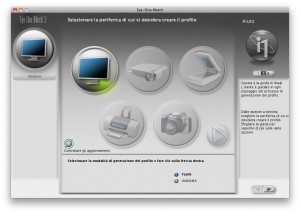
Per creare un profilo colore dobbiamo innanzitutto connettere il colorimetro al computer, di solito tramite una porta USB, avendo cura di posizionarlo a stretto contatto con il monitor, in modo che i risultati della lettura che effettueremo non vengano influenzati dalla luce ambiente. Bisogna poi lanciare il software di gestione fornito con il colorimetro, che in genere offre la possibilità di lavorare con diversi tipi di periferiche: monitor, proiettori, scanner, etc. In generale l’effettiva possibilità di profilare altre periferiche dipende però dall’hardware utilizzato (colorimetro, spettrofotometro, e quale modello). In figura, la schermata principale di Eye-One Match 3, uno dei programmi più diffusi in questo contesto: si noti la possiblità di scegliere tra le modalità “Facile” e “Avanzata”, dove la seconda garantisce all’operatore maggiore controllo.
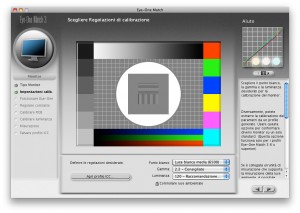
Il primo passo da fare consiste nel decidere come impostare il nostro monitor. Nel software di gestione fornito assieme al colorimetro è possibile selezionare vari parametri: il software imposta il monitor di conseguenza, agendo sulla scheda video. Le impostazioni da dare sono a nostra scelta, con eventuali vincoli che possono dipendere dal monitor e dalla scheda video stessa. Questa fase del processo si chiama calibrazione: significa che portiamo il nostro dispositivo in uno stato noto, definito da numeri da noi scelti. In figura, la finestra di selezione dei parametri di calibrazione, impostati come spiegato nel resto dell’articolo
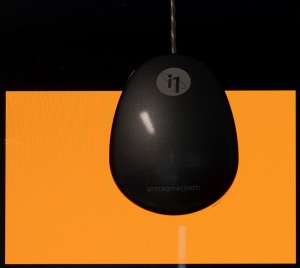
Dopo la calibrazione, il software invia al monitor dei campioni di colore descritti da terne prefissate di valori RGB. A ciascun invio il monitor reagisce rappresentando un colore corrispondente alla terna che riceve, e il colore rappresentato sarà più o meno distante dal colore ideale descritto dalla terna RGB inviata. Questo colore viene letto dal colorimetro e il software compila una tabella che mette in relazione le terne RGB inviate con i colori effettivamente misurati: l’operazione si chiama caratterizzazione del monitor. In figura, un colorimetro durante la fase di misurazione.
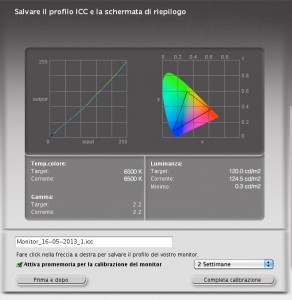
Alla fine della caratterizzazione viene realizzata una serie di tabelle che vengono registrate assieme ad altri dati ausiliari in un cosiddetto profilo colore ICC (sigla dell’organizzazione International Color Consortium): un profilo ICC definisce in pratica delle curve che possono essere gestite dalla scheda grafica del computer e che hanno lo scopo di rendere il più fedele possibile la riproduzione dei colori da parte del monitor che descrivono. Questa operazione è nota come profilazione. Un profilo colore ICC aderisce a standard precisi che garantiscono la sua compatibilità con molteplici sistemi hardware e software. In figura vediamo la schermata con cui il software ci informa che la creazione del profilo è andata a buon fine.
Vale la pena di notare che spesso viene usato il termine calibrazione per indicare tutte e tre le fasi appena descritte. Non è corretto: le fasi sono tre e rimangono ben distinte, e la calibrazione è soltanto la prima di esse. È più accettabile, anche se non rigorosamente corretto, chiamare profilazione l’intera procedura.
Quando il profilo è finalmente disponibile, il software lo imposta come profilo predefinito per il monitor a livello di OS (sistema operativo). Una raccomandazione: non si deve utilizzare il profilo del monitor per impostare il profilo RGB predefinito in Photoshop. Una scuola di pensiero fortunatamente minoritaria sostiene addirittura che questa sia la cosa ideale da fare, ma è falso: questa strada scende a precipizio verso l’inferno del colore e ne parlerò estesamente in futuro. Lo scopo del profilo del monitor è solo quello di permettere all’OS di inviare alla scheda grafica dei dati corretti: un OS ha un modulo denominato CMS (Color Management System) che si occupa di tutti gli aspetti della gestione del colore.
Un altro punto di attenzione: quando acquistiamo un computer di solito troviamo impostato un profilo colore predefinito, sempre a livello di OS. Di solito questi profili hanno nomi come “Profilo RGB generico”, “LCD Display”, “Profilo monitor LCD” e simili. In media, la loro affidabilità è bassa o addirittura nulla, perché i profili generici non sono personalizzati sulle caratteristiche reali del nostro monitor.
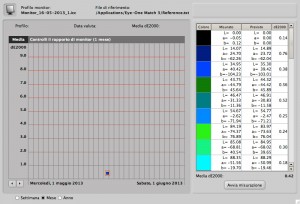
La bontà media della riproduzione dei colori si può misurare tramite un parametro denominato DeltaE*. Più piccolo è DeltaE*, minore sarà la deviazione tra i colori definiti idealmente dalle terne campione e quelli rappresentati dal monitor. A un DeltaE* elevato corrisponderà invece una peggiore riproduzione dei colori a schermo. Ci sono diverse definizioni del parametro: in figura, la schermata di validazione di un monitor dopo la generazione del profilo (la deviazione viene espressa con un parametro denominato dE2000, ma il concetto è sempre lo stesso).
I parametri di calibrazione corretti
I due parametri di calibrazione che vengono nominati più spesso e sui quali regna una discreta confusione sono il punto di bianco e il gamma. Vale la pena di discuterli.
Partiamo dal punto di bianco. Abbiamo detto che il semplice nome di un colore non lo definisce in maniera precisa, e il termine “bianco” non fa eccezione. La temperatura colore della “luce bianca” del sole varia nell’arco della giornata e a seconda delle condizioni atmosferiche; possiamo percepire la luce come leggermente più calda o più fredda, ma entro certi limiti ci appare comunque sempre “bianca”.
Il colore di una sorgente luminosa, indipendentemente dalla sua luminanza, è chiamato cromaticità. Le due cromaticità più comuni per il bianco sono quasi universalmente definite dalle sigle D50 e D65: la prima indica una cromaticità tendente al giallo, la seconda al blu. In parole povere, abbiamo un bianco caldo e un bianco freddo. D50 è il valore standard di cromaticità universalmente utilizzato per valutare le stampe in ambiente controllato. Un monitor e una stampa sono però totalmente diversi: il primo ci permette di visualizzare le immagini grazie alla luce che emette, la seconda riflette la luce da cui è investita. A causa di questa differenza e per sorprendente che questo possa sembrare, è più facile ottenere un risultato coerente tra monitor e stampa quando il punto di bianco del primo è impostato a D65 e la seconda è esaminata sotto un illuminante D50. Nel caso, relativamente comune soprattutto nei computer portatili, in cui la scheda grafica non permetta controlli particolarmente raffinati, la scelta migliore è impostare il cosiddetto punto di bianco nativo del monitor: qualsiasi esso sia, è quello che dobbiamo scegliere; non necessariamente sarà D50 o D65. Potendo scegliere, il consenso comune è che convenga impostare il punto di bianco del monitor a D65.
La questione del gamma è più complessa e non entreremo in dettagli troppo tecnici. Il nome corretto di questo parametro è in realtà TRC: Tone Response Curve. Impostare la TRC a gamma 2,2 è oggi la cosa più sensata da fare. In certi casi, se l’opzione è disponibile, possiamo impostarla a un certo parametro chiamato L*, ma se il nostro sistema non offre questa possibilità non dobbiamo perderci il sonno. Il consiglio di impostare una TRC a gamma 1,8 sui computer Macintosh è invece di fatto obsoleto: a partire da Snow Leopard, la versione 10.6 di Mac OS X, il valore ufficialmente indicato da Apple è gamma 2,2. La prescrizione era obsoleta anche prima, grazie alla presenza del CMS anche nelle versioni precedenti dell’OS.
In sintesi: se è possibile, imposteremo il punto di bianco a D65 e il gamma a 2,2. In mancanza d’altro, dovremo mantenere il punto di bianco e il gamma predefiniti per il monitor che stiamo utilizzando.
Infine, un cenno alla luminanza. Questo termine indica l’intensità luminosa per unità di superficie prodotta da un illuminante e si misura in candele per metro quadrato (cd/m2). A tutti piace vedere colori brillanti e luminosi, ma spesso i monitor vengono impostati in fabbrica su valori di luminanza decisamente troppo elevati: il risultato è che ci sono in giro troppi monitor che sembrano lampade abbronzanti. Se è importante esaminare delle stampe a fianco del monitor per verificarne la coerenza cromatica, dovremmo impostare la luminanza a un valore pari a 120 cd/m2, sul quale esiste un buon accordo tra gli esperti. Se il monitor ha una luminanza troppo elevata (in pratica, la luminosità regolata a un livello troppo alto), le stampe appariranno scure rispetto allo schermo. Allo stesso tempo, visto che in molti casi si tende a esagerare con la luminosità, se ci atteniamo allo standard suggerito potremmo creare condizioni di visualizzazione non coerenti con la media di coloro che osserveranno le nostre immagini sui loro monitor, in particolare nel contesto del web, perché in media i monitor non vengono calibrati e profilati. È un dilemma, naturalmente, e non esiste una soluzione universale.
Vorrei concludere con un aneddoto molto significativo riferitomi da un collega che si occupa di correzione colore in ambito video. Durante un workshop, uno degli iscritti lamentava che i filmati da lui prodotti sul suo monitor di stratosferica qualità regolarmente profilato apparivano fortemente desaturati su qualsiasi altro monitor. Il motivo, paradossalmente, stava proprio nella qualità del dispositivo da lui utilizzato: i colori riprodotti erano così brillanti che lui, istintivamente, ne riduceva la saturazione, anche a causa del fatto che molti software di editing video effettuano una gestione del colore abbastanza primitiva. Il filmato, visualizzato su dispostivi con caratteristiche meno sofisticate, risultava invariabilmente smorto e poco incisivo dal punto di vista cromatico. Sembra un paradosso, ma non è necessariamente detto che in certi contesti una visualizzazione di eccelsa qualità sia adatta al resto del mondo. Per lo stesso motivo, gli studi di registrazione audio che sono dotati di sistemi di amplificazione dal costo assai impegnativo, finiscono per verificare il sound dei loro mix anche su casse acustiche da pochi Euro e talvolta perfino su radioline monofoniche dal suono inascoltabile, in base al principio che “se suona bene lì, suonerà praticamente ovunque”. Insomma, è un mondo complicato, ma è meglio che ci abituiamo all’idea.
Infine, riassumiamo i concetti fondamentali rispondendo ad alcune domande ricorrenti.
Un monitor correttamente profilato riproduce perfettamente il colore di un’immagine?
No. La profilazione serve a garantire che il monitor riproduca il colore al meglio delle sue possibilità, a seconda di come è impostato e di quelli che sono i suoi limiti.
Due monitor correttamente profilati riproducono le immagini in maniera identica?
In generale, no. I monitor non sono tutti uguali, e la risposta alla domanda precedente implica che non sempre è possibile raggiungere una perfetta corrispondenza tra due dispositivi. Si può però ottenere un’ottima corrispondenza tra monitor aventi caratteristiche qualitative simili.
Quanto è necessario profilare il monitor?
Più o meno quanto è necessario affilare un coltello che non taglia bene: se utilizziamo uno strumento inferiore la qualità del nostro lavoro sarà inferiore. La profilazione però non risolve tutti i problemi: è altrettanto importante, e forse di più, una corretta gestione del colore e tenere conto delle problematiche relative agli aspetti percettivi.
Cosa intendiamo per aspetti percettivi?
Un esempio tra tutti: un’immagine riprodotta su un buon monitor profilato accuratamente, ma impostato in modo da avere lo sfondo blu, apparirà più gialla del dovuto. Questo non ha a che fare con il monitor di per sé ma con il funzionamento del nostro sistema visivo: il fenomeno si chiama contrasto simultaneo ed è una delle tante peculiarità del nostro modo di percepire la realtà. Un colorimetro non rileverebbe alcuna deviazione nei colori dell’immagine, ma un essere umano sì.
Possiamo profilare il monitor a occhio?
Esistono dei programmi che consentono di svolgere questa operazione, ma li sconsiglio. Questi programmi permettono di raggiungere discreti risultati se vengono utilizzati da qualcuno che sa molto bene cosa stia facendo, ma si basano comunque su una valutazione soggettiva difficilmente ripetibile nel tempo. Allo stesso tempo, basarsi esclusivamente sui risultati forniti da una macchina che non registra tutto ciò che noi possiamo vedere rappresenta un eccesso di fiducia. Calibriamo, caratterizziamo, profiliamo – ma usiamo sempre gli occhi e la testa, non la fede cieca nei numeri.
Quali sono i parametri di calibrazione suggeriti?
Non c’è un consenso unanime su questo punto, ma il suggerimento migliore è quello di impostare il punto di bianco a D65 e la TRC a gamma 2,2.
Dobbiamo impostare il profilo del monitor come spazio predefinito di lavoro in Photoshop?
Assolutamente no: questo va fatto solo a livello di sistema operativo. Il motivo è troppo lungo da discutere qui e sarà trattato in un prossimo articolo, ma questa prassi, purtroppo diffusa e basata esclusivamente su un malinteso di fondo, va evitata.
GLOSSARIO
Calibrazione: l’operazione di portare un dispositivo, come un monitor, in uno stato noto e coerente con certi parametri scelti dall’operatore.
Canale: il colore di un pixel in RGB è definito da tre numeri denominati canali, uno per ciascun colore. I valori dei singoli canali indicano di fatto in quale misura i sub-pixel contribuiscono a formare un colore.
Caratterizzazione: l’operazione di misura dei valori cromatici riprodotti da un monitor e la loro organizzazione in una tabella.
CMS: Color Management System – un modulo del sistema operativo che ha il compito di effettuare la gestione del colore, ovvero di garantire la correttezza dei numeri che lo rappresentano sui vari dispositivi.
Contrasto simultaneo: una peculiarità del nostro sistema visivo che ci fa percepire un colore diversamente a seconda del colore o dei colori che lo circondano. Un colorimetro è immune a questo fatto.
Cromaticità: il colore di una sorgente luminosa, svincolato dalla luminanza.
Gamma: vedi TRC
ICC: International Color Consortium – un organismo internazionale che definisce degli standard in materia di colore.
Luminanza: l’intensità luminosa per unità di superficie prodotta da una sorgente luminosa.
OS: Operating System – abbreviazione di “sistema operativo”.
Profilazione: la produzione materiale di un profilo colore in base a una caratterizzazione e per determinati parametri di calibrazione.
Profilo colore: nel contesto di questo articolo, è un file che contiene i dati necessari all’interpretazione corretta dei numeri che vengono inviati a un dispositivo, ad esempio il monitor.
Punto di bianco: la cromaticità del “bianco”, definibile in diversi modi. I più comuni sono denominati D50 (bianco caldo, tendente al giallo) e D65 (bianco freddo, tendente al blu).
Sub-pixel: la più piccola entità cromatica presente in un monitor; può essere rosso, verde o blu.
TRC: Tone Response Curve – la curva che descrive il comportamento della luminosità di un monitor. Può essere espressa tramite un esponente denominato gamma, che può assumere diversi valori ma che comunemente vale circa 2,2.


Ho dato un’occhiata al sito: molto interessante per i contenuti e il modo di gestirli. Continuerò a seguirla con interesse e andrò ad acquistare anche il prossimo numero di Fotografia Reflex.
Grazie!!!
Grazie mille, Nunzio! A presto!
Ottimo articolo, al quale son giunto leggendo a ritroso non i precedenti ma i successivi in ordine temporale, e così continuerò perché sempre interessanti e ricchi di contenuto. Leggendo quest’articolo mi domandavo se la dove scrivi “Il minimo valore possibile è 0 e corrisponde a un canale completamente nero: il sub-pixel relativo è spento. Il massimo valore possibile è 255 e corrisponde a un canale completamente bianco” in realtà quel canale assuma non il colore bianco ma la massima intensità (rossa, verde o blu) dello stesso canale… Considerala come un’alzata di mano di uno studente alla prima lezione ;).
Ciao Lorenzo,
quello che scrivi è corretto in linea di principio, ma di norma si considerano i canali come immagini in scala di grigi. Ovvero, il canale del rosso non è “rosso” ma in bianco e nero, anche se in Photoshop è possibile attivare la modalità di visualizzazione che tu ipotizzi (Preferenze -> Interfaccia -> Mostra canali a colori). Si tratta quindi soltanto di scegliere che tipo di rappresentazione vogliamo fare: sono corrette entrambe. Io sono affezionato a quella in cui i canali sono rappresentati in bianco e nero, e per questo ho scritto “bianco”. Se usassimo l’espressione “massima luminosità”, questa andrebbe bene in entrambi i casi. Comunque sia, l’essenza del ragionamento non cambia.
Grazie e a presto!
MO
Ciao! complimenti ottimo articolo! Ne ho letti molti e mi sembra di aver capito in linea di massima come calibrare il monitor.
Mi sfugge solo una cosa. I settari sul monitor.
Attraverso i tastini propri devo reimpostarlo su impostazioni di fabbrica prima della profilazione, o è meglio mettere luminosità e contrasto al massimo sul monitor e lasciarli così decidere in libertà al profilo ICC uscente dalla procedura di calibrazione?
Questo dubbio mi strugge XD
Grazie mille in anticipo!
Ciao Luca,
la risposta più semplice è questa: quando imposti dei parametri sul monitor prima della profilazione lo stai, tecnicamente, calibrando. Ovvero, decidi un certo stato di quei parametri. Alcuni monitor ti permettono di impostarne diversi, altri sono più elementari. La procedura corretta è prendere una decisione a priori che sia coerente con ciò che vuoi ottenere; questo, naturalmente, se è possibile. Da ciò che scrivi mi sembra che tu possa regolare soltanto luminosità e contrasto. In quel caso, all’inizio della profilazione, il software dovrebbe chiederti di regolare i parametri (e utilizza il colorimetro per misurarli) in modo che si avvicinino a ciò che hai implicitamente o esplicitamente chiesto – esempio, luminanza = 100 cd/m2. Quindi non devi tanto mettere luminosità e contrasto al massimo, ma regolarli coerentemente con ciò che vuoi ottenere. Spero che questa spiegazione sia abbastanza chiara!
A presto,
MO
Wow che velocità di risposta XD! Ma quindi il colorimetro non agisce sul sulla scheda video, ma sugli stessi parametri del monitor che posso regolare a mano! Ora ho capito 😉 E poi crea il profilo ICC in base a queste regolazioni che ha fatto. Spero di non aver capito male XD
In fase di misurazione (termine corretto: caratterizzazione) il colorimetro fa l’unica cosa sensata in quel contesto: misura i colori che il monitor riproduce nel momento in cui gli vengono inviate delle terne numeriche predefinite. La risposta del monitor va misurata senza alcun profilo colore nel mezzo, perché la cosa importante è stabilire quale colore venga riprodotto per ciascuna terna. Sulla base di questi dati, che sono parecchi ma di certo non esauriscono tutte le combinazioni possibili (che sarebbero, a 8 bit, circa 17 milioni!) viene costruito il profilo colore che descrive lo spazio colore del dispositivo – in questo caso del monitor. Per questo il profilo viene influenzato dalle regolazioni che tu imposti all’inizio: la calibrazione, intesa in senso stretto.
Grazie veramente! Ora mi è chiaro!! Buona continuazione per tutto;)
Alla prossima!
Ciao Marco,
Mi son creato 2 profili .icc/.icm tramite colorimetro per un portatile windows 7 professional e per un monitor esterno wide gamut. Ho assegnato il nuovo profilo ai due dispositivi sulla finestra Gestione_Colori/Dispositivi di windows. Sempre sulla stessa finestra sotto la voce Gestione_Colori/Avanzate ci sono altre opzioni per le quali ho qualche dubbio. Pensavo di dover assegnare anche qui a ciascun dispositivo il suo profilo invece mi pare di capire che la scheda “Avanzate” non sia personalizzabile per ogni singolo monitor ma sia generale ( se assegno a tale voce il profilo del portatile, lo stesso valore rimane invariato anche selezionando il monitor secondario dalla cartella “Dispositivi”)
-Profilo dispositivo: di default c’è l’sRGBIEC61966-2.1 oppure a scelta i vari profili presenti nella cartella di sistema
-Profilo condizioni di visualizzazione: ho due opzioni, la prima (predefinita) richiama un “Profilo sistema colori Windows per condizioni visualiz. sRGB” la seconda un “Profilo sistema colori Windows per visualiz. ICC…
Per entrambe le voci non saprei che scegliere… vanno lasciati i valori di default?
Mi viene inoltre chiesto il “Tipo di rendering ICC per il mapping della gamma di Colori di Sistema colori Windows: alla prima voce “tipo di rendering predefinito” lascio di default il Percettivo?
Per il resto, come riporti su vari tuoi articoli, ho congruenza in Photoshop su entrambi i monitor a meno dell’anteprima del visualizzatore windows, anche se le anteprime delle immagini in cartella (piccole o grandi) sono a posto. Ma questo dicevi dipende da Windows.
Grazie!
Lorenzo, voglio essere molto onesto: non ho mai capito fino in fondo la logica della gestione del colore in Windows. Nell’ultimissima versione del sistema che ho utilizzato (Windows 7) era inoltre piena di bachi assai fastidiosi. In realtà uso stabilmente Mac da vent’anni e quindi non sono in grado di darti una risposta precisa sui dettagli delle impostazioni avanzate.
L’unico consiglio sensato che riesco a darti è che tu cerchi di decifrare la documentazione originale Microsoft, e forse questa FAQ ti può aiutare.
Quanto agli intenti di rendering, la scelta dipende da ciò che vuoi fare: in ogni caso Percettivo e Colorimetrico Relativo sono i più utili nel nostro campo. Io personalmente utilizzo sempre il secondo, perché se ho problemi di gamut (specialmente nella conversione a CMYK) intervengo a monte, cosa che rende la scelta meno importante.
Infine, suggerimento: se le impostazioni che hai ti danno buoni risultati in maniera ripetibile significa che lo schema logico su cui le hai basate è con ogni probabilità corretto. Quindi, non cambiarle :).
A presto!
MO
Buongiorno,
volevo chiedere cortesemente se uno stesso schermo si comporta diversamente quando connesso a due computer diversi, immagino di si ma vorrei averne una conferma siccome mi seve per un lavoro che sto svolgendo in questi giorni.
Grazie infinite, ottimo articolo
Ciao Stefano,
in generale sì, a meno che non si utilizzi lo stesso profilo colore per effettuare la necessaria compensazione a monitor. In subordine, anche se è un problema secondario, il “motore” di conversione dovrebbe essere lo stesso: da un lato è vero che la base scientifica della gestione del colore è solida; dall’altro è vero anche che la stessa non viene sempre implementata in maniera totalmente coerente tra un sistema e l’altro. Photoshop stesso, ad esempio, mette a disposizione due diversi motori di conversione – uno Adobe e uno Apple. Ci sono delle minime differenze, ma sono largamente irrilevanti. Tecnicamente questo motore viene chiamato CMM, Color Matching Module. Potrebbe (sottolineo: potrebbe) esserci una differenza nel caso di utilizzino due schede grafiche diverse e lo stesso profilo colore, ma in generale non credo che questo sia un problema dominante. Ammetto di non sapere rispondere con precisione a questo punto di domanda, però – non ho mai fatto prove né letto nulla. Di solito il profilo colore viene creato sul computer che utilizza il monitor, quindi il problema non si dovrebbe porre.
A presto!